win10系統關閉Hyper-V的方法
win10系統是一款優秀實用的電腦操作系統,這款系統給用戶提供了Cortana搜索功能,通過這個功能,用戶可以搜索硬盤內的文件、應用以及互聯網中的其他信息。我們在使用電腦的過程中,在使用VMware Workstation打開虛擬機時,界面上會顯示VMware Workstation與Hyper-V不兼容的提示窗口,在這種情況下,我們就需要在電腦中關閉Hyper-V。鑒于很多朋友不會對其操作,那么接下來小編就給大家詳細介紹一下win10系統關閉Hyper-V的具體操作方法,有需要的朋友可以看一看并收藏起來。

1.首先打開控制面板,我們在控制面板上找到“程序和功能”選項,點擊該選項再進行下一步操作。
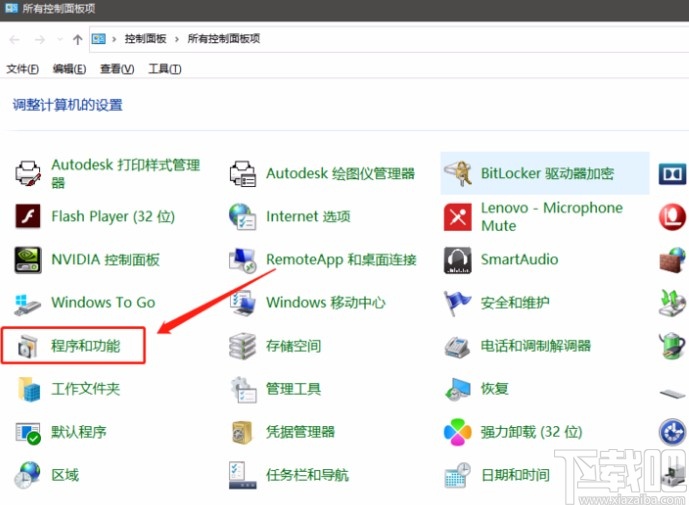
2.接著就會進入到程序和功能頁面,我們在頁面左側找到“啟用或關閉Windows功能”選項,點擊該選項即可。
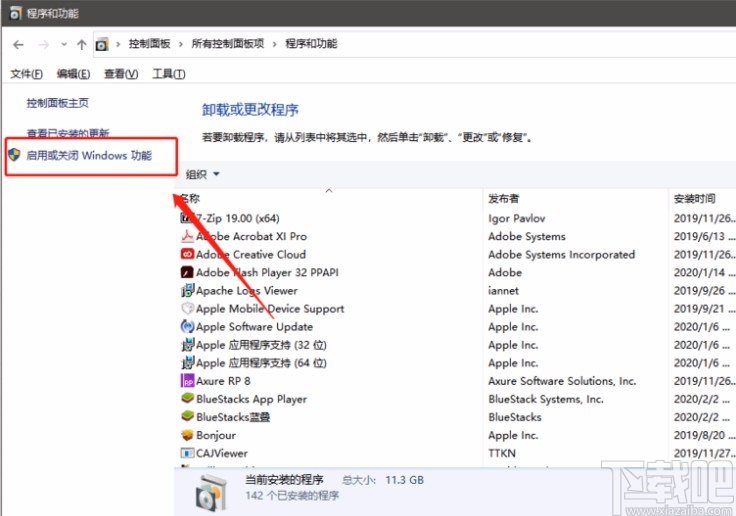
3.然后界面上就會彈出一個Windows功能窗口,我們在窗口中找到“Hyper-V”選項,點擊該選項使其前面小方框中的勾消失。
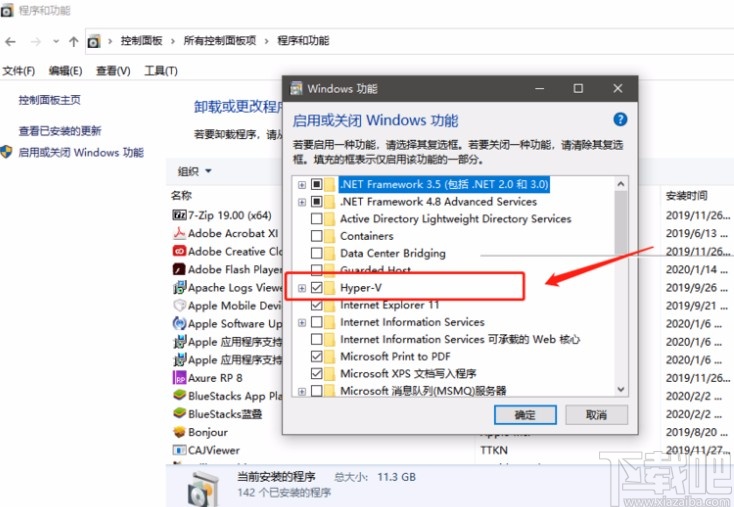
4.接下來在窗口底部找到“確定”按鈕,我們點擊該按鈕,系統就會開始關閉Hyper-V。
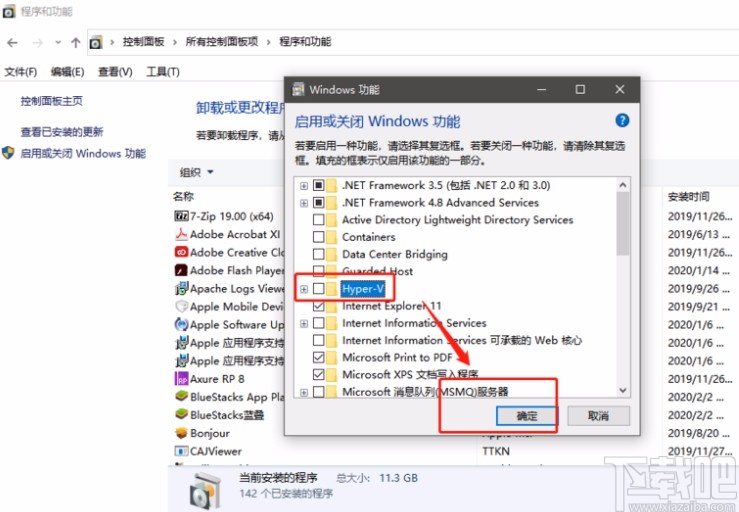
5.Hyper-V被關閉后,界面上會出現“Windows已完成請求的更改”窗口,這時候我們點擊窗口右下角的“立即重新啟動”按鈕,就可以使關閉Hyper-V的操作生效了。
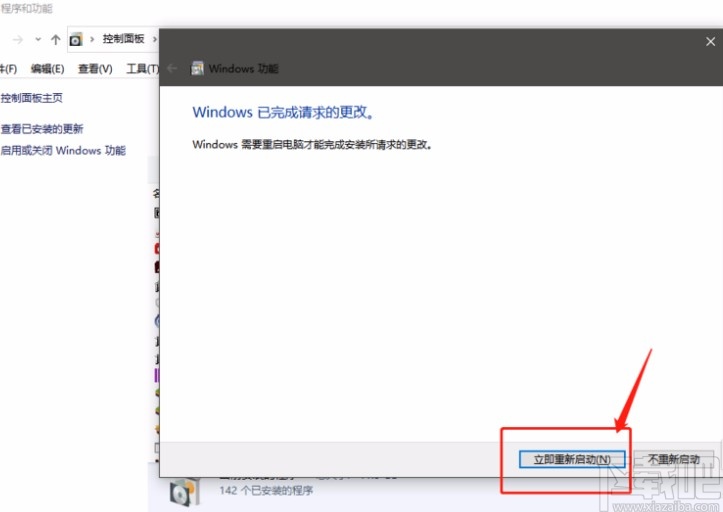
以上就是小編給大家整理的win10系統關閉Hyper-V的具體操作方法,方法簡單易懂,有需要的朋友可以看一看,希望這篇教程對大家有所幫助。
相關文章:
1. win10系統PIN碼登錄無法使用的解決方法2. Win10系統Windows資源管理器老重啟怎么辦?3. Win10系統自帶的備忘錄在哪打開?Win10備忘錄怎么固定在桌面?4. Win11怎么退回Win10 聯想戴爾筆記本Win11系統更新后降為Win10系統方法5. win10系統磁盤占用100%的解決思路與分析6. Win10系統IE瀏覽器假死怎么解決?Win10系統IE瀏覽器假死的解決辦法介紹7. Win10系統玩LOL游戲打不開提示句柄無效怎么辦?8. Win10系統藍屏了怎么辦 Win10系統藍屏解決方案9. Win10系統打印機顯示未指定設備怎么解決?10. 微軟win10推送補丁怎么升級win10系統?
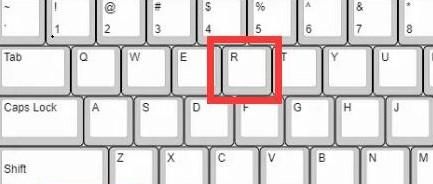
 網公網安備
網公網安備